Campañas telefónicas¶
A campaign represents a Contact Center operation that groups:
- An agent group processing phone calls in one direction (outbound or inbound)
- A contact base associated with the campaign.
- A dispositions list that are displayed when classifying the callprocessed by the agent.
- One or more forms to be launched in case the agent assigns a engage disposition associated with any of the forms on the call in progress the form is displayed by said engage disposition and the agent can complete it according to the contact details of the ongoing call.
Figure 1 shows a campaign and its components.

Figura 1: Los elementos de una campaña
The fact of working with campaigns allows Supervisor or Administrator user profiles to focus metrics and reports, as well as real-time monitoring or search for recordings, among other actions, using campaigns as a filtering criteria. We can have different campaigns of different nature (predictive, preview, incoming or manual), living simultaneously in OMniLeads and leaving records about the calls transacted by the agents.

Figura 2: Campañas, agentes, supervisores y backoffice
Dispositions¶
Dispositions form a list of tags available to be assigned to any campaign, so that agents can classify each call within a campaign, with any of these dispositions.
Dispositions are defined by the supervisor or administrator and can be related to several aspects, for example:
- El resultado de la llamada hacia un contacto de la campaña (ocupado, no atendió, número equivocado, buzón de mensajes, etc.).
- El resultado asociado a una llamada atendida (interesado, no interesado, venta, encuesta realizada, etc.).
Las calificaciones pueden ser totalmente arbitrarias y para generarlas se debe ingresar al punto de menú Campañas -> Calificaciones -> Nueva calificación.
Podemos listar las calificaciones generadas dentro del menú Campañas -> Calificaciones -> Listado de calificaciones.

Figura 3: Calificaciones
Campaign contact database¶
Las bases de contactos son un requisito para las campañas salientes aunque también pueden ser utilizadas por las campañas entrantes. En el marco de las campañas salientes, la base de contacto adjunta a la campaña, provee los datos que requiere el discador predictivo o preview; mientras que, en las campañas entrantes, aporta la información complementaria disponible sobre el número llamante que será desplegada en la pantalla del agente al momento de recibir una llamada por la campaña.
Éstas bases, son proporcionadas en archivos con formato CSV con los campos separados con coma, y además generadas en la codificación UTF-8 (requisito excluyente). Debe existir al menos una columna que contenga un teléfono por cada contacto (registro) del archivo, mientras que el resto de las columnas puede contener cualquier dato (generalmente cada registro cuenta con datos complementarios al teléfono principal). Éstos datos son expuestos en la pantalla de agente a la hora de establecer una comunicación entre ambos (agente y contacto de la base).

Figura 4: Archivo CSV de contactos - Vista del editor de texto

Figura 5: Archivo CSV de contactos - Vista en libreoffice excel
Se dispone entonces de una base de contactos (CSV) para proceder con la carga del archivo en el sistema accediendo al menú Contactos -> Nueva base de datos de contactos:

Figura 6: Nueva base de datos de contactos
Se debe indicar con un check, cuáles columnas son las que almacenan teléfonos, como se indica en la figura 7:

Figura 7: Selección Teléfono
Finalmente, se salva el archivo y el mismo queda disponible como una base de contactos del sistema instanciable por cualquier tipo de campaña.
Configuración de restricciones sobre campos de contactos¶
A veces, no es deseable que los agentes puedan ver o editar algún campo de un contacto en la base de datos. Para éstos casos, se puede configurar qué campos restringir ingresando desde la lista de campañas a la opción de “Restringir campos de contacto”.

Figura 8: Restringir campos de contacto
Luego, en ésta pantalla se deben seleccionar para bloquear los campos que no deben ser editables y para ocultar los campos que ni siquiera deben poder ser vistos por los agentes. Sólo será posible ocultar los campos que estén seleccionados como bloqueados. El campo principal de teléfono no podrá ser ocultado.
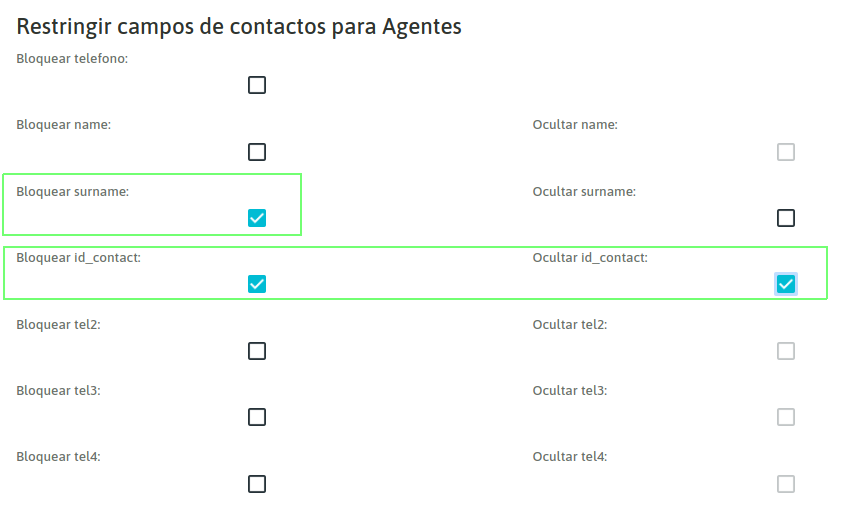
Figura 9: Seleccionando campos de contacto para bloquear u ocultar
Cuando un agente quiera editar un contacto, no se le mostrarán los campos ocultos y se le presentarán deshabilitados los campos seleccionados como bloqueados que no estén ocultos. Tener en cuenta que al crear el contacto, el agente podrá ingresar por única vez valores en los campos que sólamente estén bloqueados.

Figura 10: Campos de contacto restringidos y ocultos
Forms¶
Los formularios de campaña constituyen el método por defecto para recolectar información (relevante para la campaña) en la interacción con la persona detrás de una comunicación establecida. Son diseñados por el usuario combinando en una vista estática diferentes tipos de campos (texto, fecha, de múltiple selección y área de texto), pudiendo ordenar los mismos de acuerdo a la necesidad de la campaña.
Para crear formularios se debe acceder al punto de menú Campañas -> Formularios -> Nuevo Formulario.
Campaign forms may contain field types like
- Text
- Date
- Lista
- Caja de texto de área
En la siguiente figura se ejemplifica un campo del tipo “combo” dentro de la creación de un formulario:

Figura 11: Nuevo formulario de campaña
Podemos generar un formulario de ejemplo de encuesta de satisfacción con el aspecto de la siguiente figura:

Figura 12: Formulario de encuesta
Campañas, calificaciones y formularios¶
Para explicar la relación entre éstos componentes, debemos recordar que múltiples formularios pueden ser asignados a una campaña. La idea es que diferentes calificaciones de una campaña pueden disparar diferentes formularios, permitiendo así a la operación recolectar mediante formularios previamente diseñados, información asociada a la interacción entre el agente de OMniLeads y la persona en el otro extremo de la comunicación dentro de la campaña.
Resulta importante explicar conceptualmente cómo se utilizan los formularios de campaña en OMniLeads. Antes de empezar, resulta necesario aclarar que, en el marco de una campaña, a la hora de asignar calificaciones, se van a poder definir calificaciones “Sin acción” y calificaciones de “Gestión”. Éstas últimas, son las que disparan los formularios de campaña.

Figura 13: Calificaciones dentro de la campaña
En el ejemplo de la figura anterior, contamos con 2 calificaciones del tipo “Gestión”, por un lado la calificación “Encuesta realizada” que tiene asociado el formulario “Calidad de Servicio” y por otro la calificación “Encuesta” que dispara el formulario “Encuesta cliente”.
Siempre que haya una llamada activa entre un agente y un contacto de la base de la campaña, el agente dispone de los datos complementarios al teléfono del contacto en su pantalla, junto al combo de selección de calificación para el contacto actual. Si el agente selecciona y guarda una calificación del tipo “gestión”, entonces se dispara en la pantalla de agente el formulario asociado a la calificación dentro de la campaña.

Figura 14: Acciones de gestión y formularios
Campañas manuales¶
Dentro de éste inciso, se ejemplifica el paso a paso de cómo administrar campañas manuales.
Campañas preview¶
Dentro de éste inciso, se ejemplifica el paso a paso de cómo administrar campañas preview.
Predictive dialer campaigns¶
Dentro de éste inciso, se ejemplifica el paso a paso de cómo administrar campañas dialer.
Campañas entrantes¶
Al hablar de llamadas entrantes, nos toca desplegar cada funcionalidad aplicable al flujo de llamadas entrantes. Como bien sabemos, una llamada entrante puede pasar por una serie de “nodos” hasta finalmente conectar con un agente de atención. Por lo tanto, vamos a ampliar el concepto de “campañas entrantes” a los siguientes ítems de configuración:
Plantillas de campaña¶
Suele ser recurrente que los parámetros de una “clase” de campaña (por ejemplo, campañas preview de encuestas) no varíen demasiado, salvo quizás por el grupo de agentes asignados, la base de contactos a utilizar o el supervisor asignado. Por lo tanto, en lugar de tener que crear campañas muy similares siempre desde cero, se pueden generar plantillas para luego crear campañas nuevas rápidamente a partir de clonar dichas plantillas.
Ésta funcionalidad la otorgan los Templates de campañas de OMniLeads.
A partir de la generación de una plantilla (que se genera de manera similar a una campaña), se pueden crear nuevas campañas simplemente seleccionando el template y la opción Crear campaña desde template. Cada nueva campaña estará disponible con todos los parámetros especificados en su plantilla matriz.

Figura 15: Templates
Interaction with external CRMs¶
OMniLeads is designed from a perspective that prioritizes integration with the company’s preferred CRM/ERP system. Thus providing the possibility for a company to maintain the use of its CRM/ERP system appropriate to its vertical market (health, sales, customer service, etc.).
Mediante funcionalidades propias y métodos de la API, OMniLeads permite las siguientes interacciones:
- Open a specific view of the CRM in an incoming or outgoing communication, using communication parameters (agent id, contact id, campaign id, etc.) as dynamic data to invoke the CRM.
- Execute click to call from a contact view in the CRM and thus activate a call through a campaign and OMniLeads agent.
- Record the management of a CRM contact and that the disposition impacts OMniLeads, so that there is a correlation between the CRM system and the Contact Center system within each campaign.
- OMniLeads en las llamadas entrantes puede solicitar el ID del llamante y notificar al CRM para que éste decida sobre qué campaña de OMniLeads encaminar una llamada.
Ampliamos todos éstos conceptos y configuraciones en el siguiente link CRM integration.